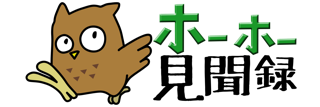写真のある生活 第1回 – プリントして部屋を飾ろう!!
 PCに保存されている画像をプリントして、フォトフレームで飾ります
PCに保存されている画像をプリントして、フォトフレームで飾ります
デジタルにはデジタルの良さ、アナログにはアナログの良さがあります。デジタル画像を写真用紙にプリントすれば、アナログの良さを楽しむことができます。飾ったり、懐かしんだり、思いを巡らしたり。どんな楽しみ方ができるか、フォトライブラリOLDDAYSで提供している写真を使って、いっしょに試していきましょう。
第1回めの今回は「写真をプリントして部屋を飾ろう!!」です。PCに保存されている画像をプリントして、フォトフレームに入れます。たったこれだけのことで、アナログの良さを実感することができます。
まず、好きな写真を用意します。ここでは、フォトライブラリOLDDAYSで扱っている「シリアのパルミラ遺跡 その4」にしました。
きれいにプリントするには、大きいサイズの画像を用意します。フォトライブラリで扱っている画像のサイズは、横置きの場合でおおよそ9000 * 6000ピクセルです。実際は、ここまで大きくなくてもきれいにプリントできます。でも、ときには、好きな場所を切り抜いて拡大してプリントしたいといったこともあります。そういうときでもきれいにプリントできるように、大きな画像にしています。
フォトライブリで画像を購入して、自分のPCにダウンロードすると下図のようになります。
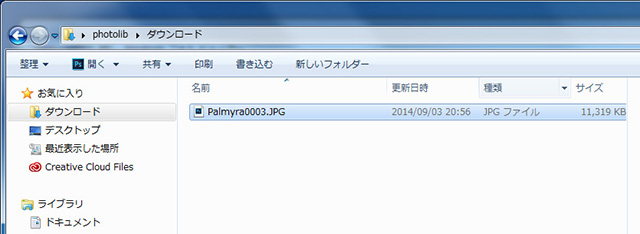
画像を購入して、ダウンロードしたところ
では、プリントしてみましょう。写真をプリントするにはいろいろなソフトがありますが、Windows PCで写真を簡単にプリントしたい場合は、「Windows フォト ビューワー」という標準で利用できるソフトが便利です。
ダウンロードした画像を右クリックして「プレビュー」を選びます。もし写真編集ソフトなどを自分で何もインストールしていない場合は、画像をダブルクリックするとWindows フォト ビューワーが起動します。Windows フォト ビューワーの上部にある「印刷」メニューから「印刷」を選びます。
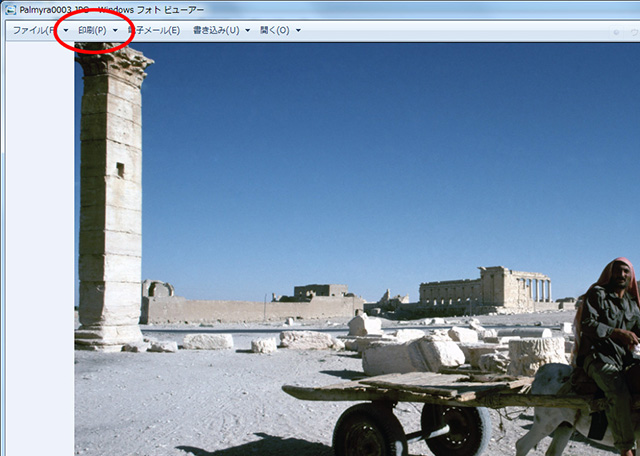
メニューから「印刷」を選択
すると、次の画面が表示されるので、「プリンタ」「用紙サイズ」「品質」「用紙の種類」を選びます。
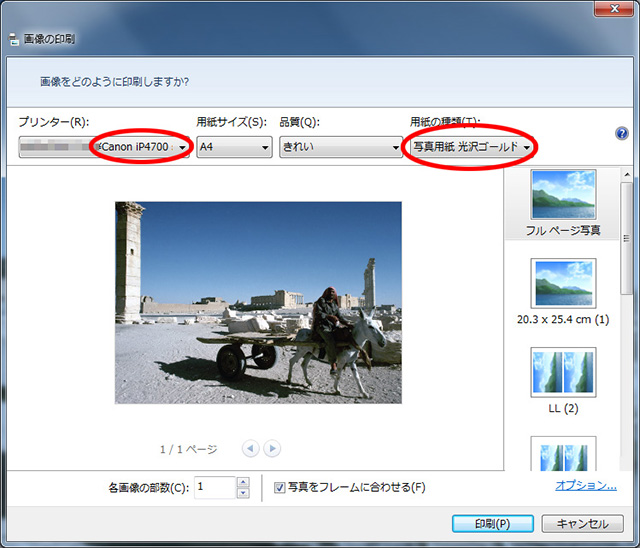
プリンタや用紙の大きさ、種類を選択する
今回は、プリンタは2009年9月に発売されたキヤノンの「PIXUS iP4700」を使いました。また、用紙は、キヤノン純正の「キヤノン写真用紙・光沢ゴールド」のA4版です。プリンタのところで「iP4700」を、用紙の種類のところで「写真用紙 光沢ゴールド」などと選択していきます。設定が終わったら、印刷ボタンを押します。
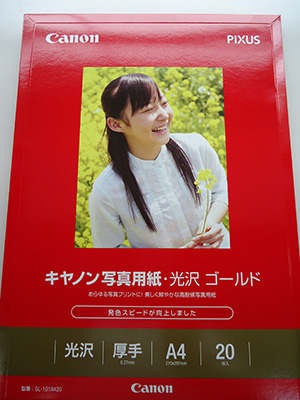
キヤノン写真用紙 光沢ゴールド
しばらくすると、印刷されますので、フォトフレームに入れれば完成です。簡単でしたね。
アナログ写真の良さの1つは、インテリアや部屋のデザインなどに合わせて、フォトフレームを変えたり、照明を変えたりと、さまざまな工夫ができることです。光の加減や色調など写真そのものにこだわる方もいらっしゃます。また、写真が撮られた背景や歴史に関心がある方も多いと思います。次回からは、そうした楽しみ方をひとつひとつ試していきます。
◇ ◇ ◇
今回使った写真は、こちらです。